Win10进安全模式方法一:
1、首先打开开始菜单
2、此时你要按住键盘上的SHIFT键,然后点击【关机】,重启就可以进入高级启动界面;
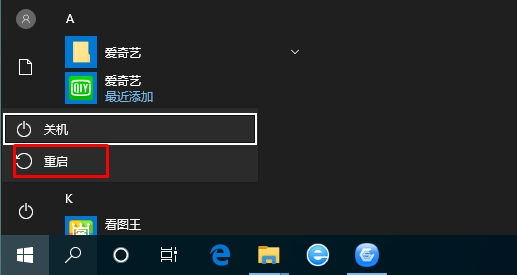
3、或者进入到Windows设置——更新和安全——恢复,右侧高级启动——【立即重启】按钮;
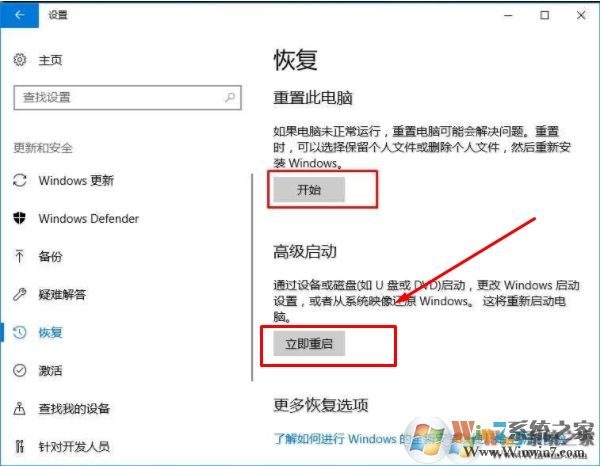
4、重启之后出现选择一个选项。点击疑难解答进入;
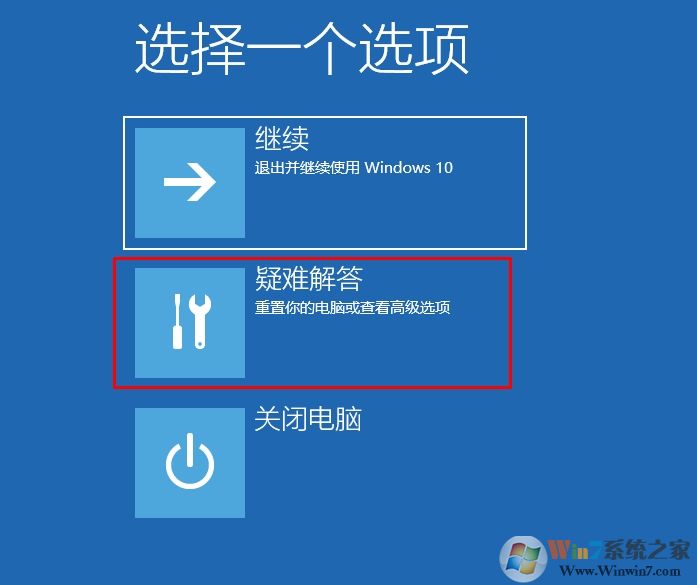
5、出现启动设置进入(大家可能选项比较多,小编精简了恢复所以只剩下一个了)
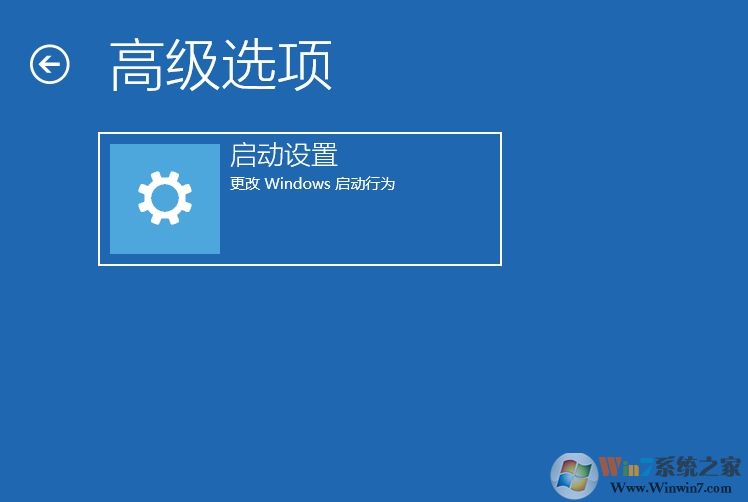
6、出现 启动设置,然后点击右下角的重启按钮,电脑会重启。
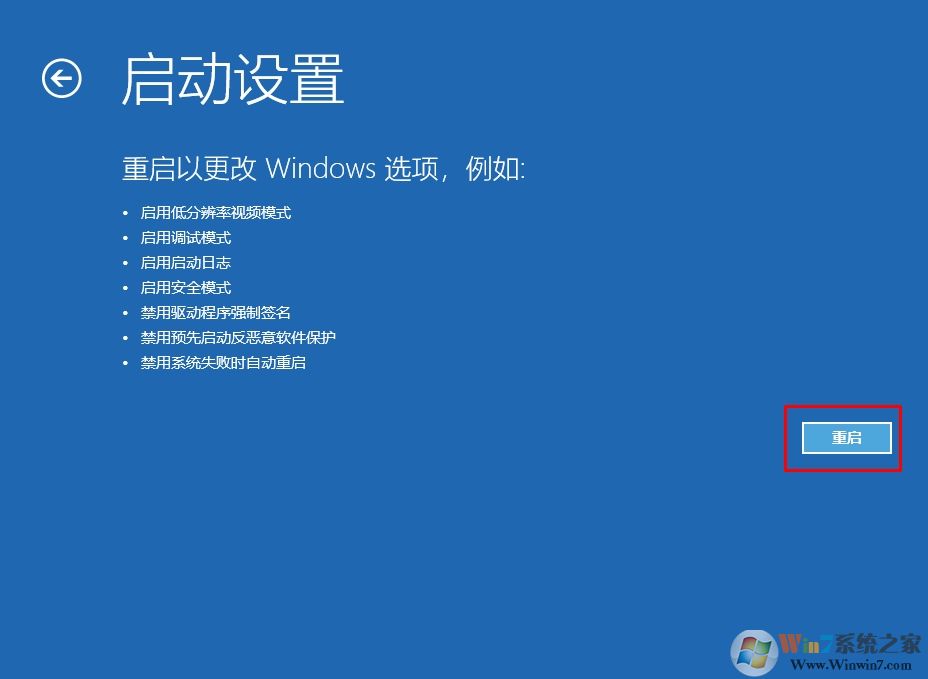
7、接下来,大家再按序号,进入安全模式即可。
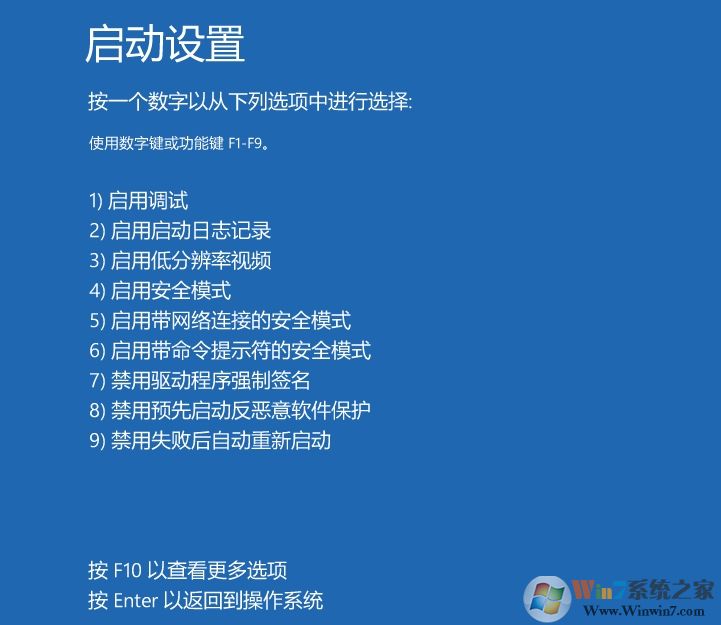
Win10进安全模式方法二:开不了机的时候进安全模式
有时会出现开不了机的问题,那么就没办在正常模式下引导进入高级启动了。
1、启动计算机,启动到Windows10 开机LOGO时就按住电源键强制关机,重复步骤3次左右启动后出现“选择一个选项”,或修复计算机界面;
2、点击【疑难解答】-【高级选项】-【启动设置】;

好了,接下去就是一样的进入方法了。
Win10进安全模式方法三:按F8进入
这里还有一个比较方便大家的方法就可以使F8键来进安全模式,需要设置一下
1、只要进入命令提示符(需要使用管理员模式),输入以下命令后回车执行,
bcdedit /set {default} bootmenupolicy legacy
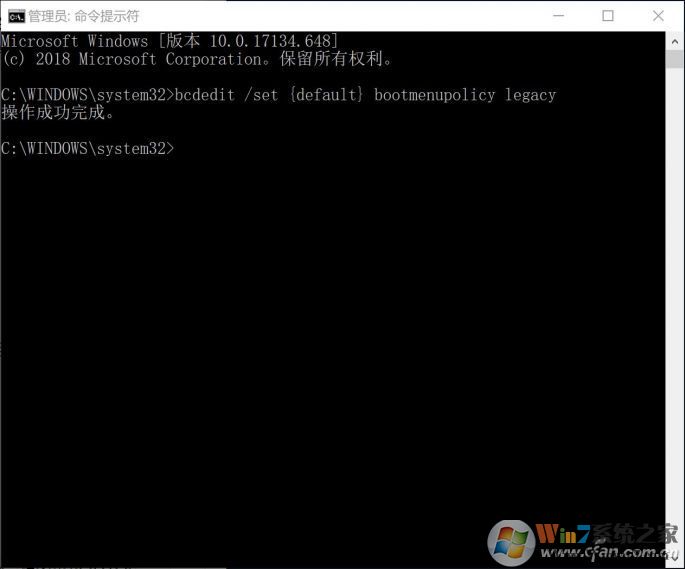
2、接下来之后开机或重启过程中狂按F8就会出现这样的界面了,选择方式和Win7一模一样,是不是觉着熟悉多了?
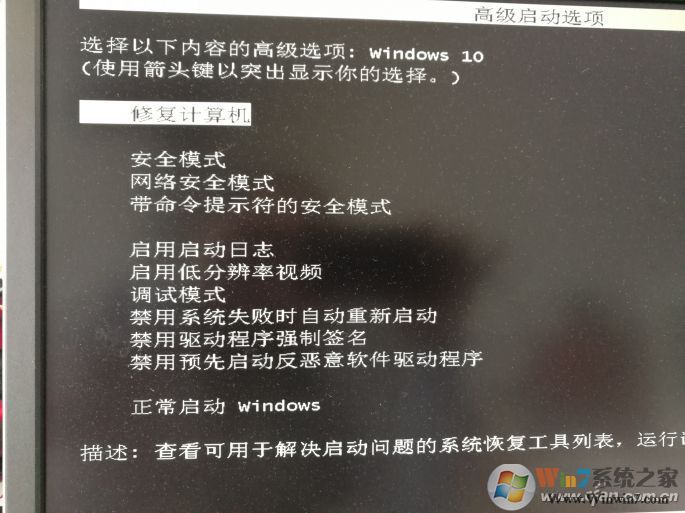
如果想要关闭该功能的话 使用命令:bcdedit /set {default} bootmenupolicy standard
分享到:

